Как переустановить Windows 7 ? - инструкция + видео. Переустановить систему на компьютере видео
Как переустановить Windows 7, инструкция по установке + видео

Не секрет, что на сегодняшний день одним из главных источников дохода "Сервисных центров" является простая переустановка операционной системы. Теперь при помощи нашей статьи вы сами сможете с легкостью переустановить операционную систему Windows 7 и сэкономить свое время и деньги.
Мы постараемся в подробностях, максимально понятно и доступно для вашего понимания, объяснить каждый шаг по переустановке Windows 7
Существуют несколько способов по переустановке Windows, о каждом из них мы расскажем в этой статье вы можете использовать любой из них какой вам предпочтительнее.
Говоря вкратце, весь процесс установки выглядит так: для начала нужно скачать образ диска Windows 7 из интернета, затем нам нужно создать загрузочный DVD диск либо флешку.
Далее мы вставляем флешку - DVD диск в компьютер - ноутбук, перезагружаем компьютер во время загрузки нажимаем кнопку F8 или F12, клавиша вызова меню загрузки, смотрите схему ниже.
- Скачиваем с интернета образ Windows 7
- Создаем загрузочную флешку или прожигаем образ на DVD-диск" Как создать?"
- Загружаем наш компьютер с загрузочной флешки или с DVD- диска
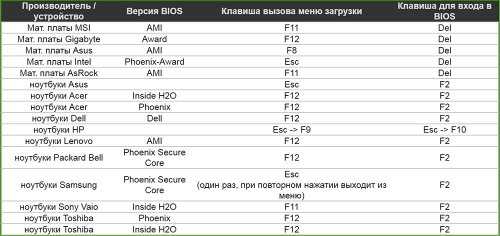 Перезагружаем компьютер, во время загрузки нажимаем кнопку F8 или F12, клавиша вызова меню загрузки, смотрите схему.
Перезагружаем компьютер, во время загрузки нажимаем кнопку F8 или F12, клавиша вызова меню загрузки, смотрите схему. 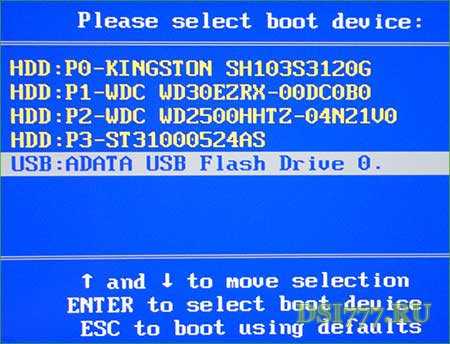
И так мы вошли в меню загрузки, стрелками вверх - вниз на клавиатуре выбираем загрузочный диск, в нашем случае это флешка ADATA.
Windows 7, процесс установки

В открывшем окне, я думаю все понятно, выбираем язык, формат времени и раскладку клавиатуры.

Выбираем тип установки: Полная установка (дополнительные параметры).

В этом разделе:(Если установка Windows 7 производится на новый жесткий диск, то будет выглядеть как на картинке выше).
Если вы переустанавливайте Windows 7, то тут будут несколько разделов.
Нажимаем "Настройка диска" и удаляем все разделы. Внимание: (Удаляйте разделы только в том случае, если на них нет ценной информации).
Если у вас диск разделен на несколько частей и на одном из разделов хранятся ваши документы - фото, то выбираем для установки Windows раздел "C" и форматируем его.
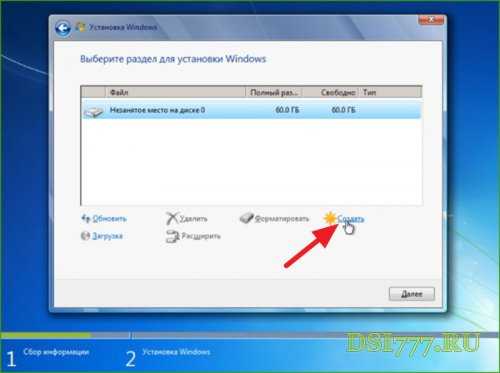
После удаления разделов нужно создать новый раздел, нажимаем "Создать", "Далее".
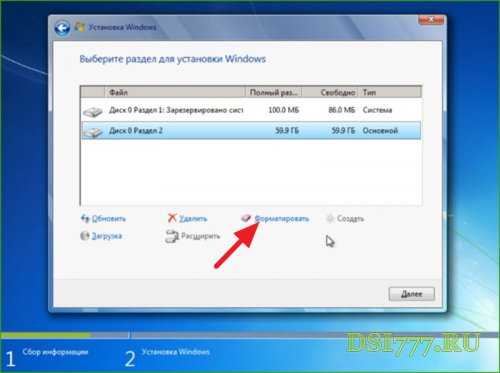
Как видите создались два раздела, первый раздел скрытый "Зарезервировано системой" 100.0 мб., его не трогаем. Выбираем второй раздел и жмем "Форматировать", после форматирования "Далее".

И так началась установка Windows. Во время установки компьютер перезагрузится несколько раз, так что не волнуйтесь так и должно быть.

В этом окне выбираем имя компьютера на ваше усмотрение.

Ну вот и все Windows 7 установлен. Далее нам нужны необходимые нам программы и драйвера.
Видео по установке WIN 7
dsi777.ru
Видеоурок: как переустановить Windows 7 на ноутбуке или компьютере
Центр компьютерной помощи Compolife.ru представляет вашему вниманию видеоурок на тему «Как переустановить Windows 7 на ноутбуке или компьютере».
Рано или поздно любая операционная система, в том числе и Windows 7, выходит из строя или начинает работать с ошибками. В этом случае можно обратиться за компьютерной помощью к профессионалам, а можно попробовать самостоятельно решить проблему. Мы расскажем и покажем, как самому переустановить Windows 7 на ноутбуке или компьютере. Рассмотрим вариант, когда ваша операционная система всё ещё загружается. В этом случае нам не требуется настройка БИОС.
Если же вы хотите переустановить Windows 7 с форматированием жесткого диска, или ваша операционная система уже не загружается вовсе, то тогда вам пригодится другой наш видеоурок.
Если по какой-то причине вы не можете посмотреть наш видеоурок о том, как самостоятельно переустановить Windows 7 на ноутбуке или компьютере, то можете ознакомиться с нашей подробной текстовой инструкцией. В ней описаны все действия в хронологическом порядке. Кроме этого, в инструкции есть поясняющие изображения.
Для работы нам понадобится установочный диск с Windows 7.
Расскажем по пунктам, как переустановить Windows Seven:
- Вставляем установочный диск с операционной системой Windows 7. И в открывшемся окне нажимаем «Выполнить setup.exe». Подтверждаем свой выбор, нажатием «Да». Ждем, пока запустится программа переустановки.

Вставляем диск и запускаем программу переустановки
- Выбираем язык «Русский», нажимаем «Далее». В следующем окне нажимаем «Установить».

Нажимаем кнопку Установить
- Ждем, пока программа установки скопирует временные файлы. Обращаем внимание, что, если Вы производите переустановку Windows 7 на ноутбуке или нетбуке, то они обязательно должны быть подключены к зарядному устройству.
- В появившемся окне выбираем, хотим ли мы загрузить обновления для операционной системы. Рекомендуем выбрать «Не загружать обновления».

Выбираем, хотим ли мы загрузить обновления
- Выбираем версию и разрядность операционной системы, которую хотим установить. Нажимаем «Далее».

Выбираем версию Windows 7 для переустановки
- Принимаем условия лицензионного соглашения и нажимаем «Далее»
- Выбираем «Полная установка»

Выбираем полную установку
- В следующем окне выбираем раздел жесткого диска, на который хотим установить новую операционную систему. В нашем случае это будет диск С. Нажимаем «Далее».

Выбираем раздел жесткого диска
- Т.к. на диске С у нас уже установлена старая операционная система, то программа установки предупреждает нас о том, что вся личная информация будет перемещена в папку Windows.old. Т.е. диск С не будет полностью отформатирован, а будет произведена так называемая установка одной windows поверх другой. Нажимаем «ОК»

Предупреждение о том, что на диске уже установлена ОС
- Далее запустится процесс копирования файлов с диска на компьютер. После этого будет происходить распаковка файлов и другие этапы переустановки Winows 7. Во время работы компьютер несколько раз перезагрузится. Продолжительность переустановки зависит от мощности Вашего компьютера или ноутбука и может занимать около 20-30 минут.

Процесс копирования файлов на компьютер
- В появившемся окне указываем имя пользователя. Оно может быть любым. А также имя компьютера. Нажимаем «Далее».

Указываем имя пользователя и имя компьютера
- По желанию устанавливаем пароль учетной записи.
- Далее необходимо ввести лицензионный ключ операционной системы. Его можно найти внутри коробки с Windows 7, если Вы приобрели лицензионную версию. Если на данный момент ключа у Вас нет, то можно пропустить этот этап и нажать «Далее».

Вводим лицензионный ключ
- Выбираем, хотим ли мы устанавливать обновления для Windows 7.

Выбираем режим установки обновлений
- Выбираем часовой пояс, указываем правильную дату и время. Нажимаем «Далее» и ждем окончательную загрузку операционной системы.

Устанавливаем дату, время и часовой пояс
- После того, как загрузился рабочий стол, переустановка windows 7 завершена. Остаётся установить недостающие драйвера, необходимые программы и активировать операционную систему. На этом наш видеоурок, в котором мы рассказали, как переустановить windows 7 на компьютере или ноутбуке, завершен.
Если остались какие-то вопросы, либо возникли сложности в процессе переустановки Windows 7, то обращайтесь в наш компьютерный сервис - мы всегда поможем вам. О том, сколько стоит установка виндовс 7 в нашей компании, можно узнать в специальном разделе нашего сайта, который посвящен ценам на услуги.
Еще больше интересной и полезной информации
Комментарии (4)
Оставить комментарий
compolife.ru
Как переустановить Windows - видео урок
«Как переустановить Windows» - видео урок, который заинтересует каждого владельца домашнего компьютера. Необходимость в переустановке может возникнуть в любой момент. Все это происходит из-за сбоев программного обеспечения, вирусов и т.д. Что же делать, когда у вас начались проблемы с компьютером? Не стоит сразу обращаться к мастерам и платить лишние деньги за то, что можно сделать и самому. А к тому же автор предоставленного урока на примере покажет весь процесс установки и научит основным тонкостям этого процесса совершенно бесплатно.
Кого заинтересовало это предложение, смотрите видео урок «Как переустановить Windows», и вы подчеркнете много интересного из него. Приятного просмотра!
Формат: AVI
Видео кодек: XviDАудио кодек: MP3
Поделитесь с друзьями:
Глянь еще видео по этой теме:
compteacher.ru
как переустановить винду Видео
...
3 лет назад
Windows 10 Pro - https://goo.gl/Ms4wur Windows 10 Home - https://goo.gl/2cuz5c TomTop - https://goo.gl/HE9ZLt Aliexpress - https://goo.gl/rCED13 JDcom ...
...
1 лет назад
http://ali.pub/2ru435 - Лучший Кэшбек сервис ○ В этом ролике: как установить Windows 7 с флешки? Создаем загрузочную...
...
5 лет назад
Покажу как переустановить windows 7. Установка виндоуз очень простая не стоит этого бояться. Во время установки...
...
4 лет назад
В видеоуроке рассматривается полный процесс установки или переустановки виндовс. Это план действий или...
...
3 лет назад
Экономить на покупках (регистрация в кэшбэк): http://got.by/2b2473 Здесь текстовая версия урока: http://www.inetkomp.ru/uroki/391-ustan...
...
7 лет назад
http://www.teachvideo.ru/course/343 - еще больше обучающих роликов по операцинным системам http://facebook.com/teachvideo - присоединяйте...
...
4 лет назад
Компьютерные комплектующие, телефоны и прочая техника по самым низким ценам. Гарантия! https://www.computeruniverse.ru....
...
11 меc назад
В одном из наших видео мы рассказывали, как сделать полный сброс системы. Это достаточно просто и быстро,...
...
2 лет назад
...
3 лет назад
Экономить на покупках (регистрация в кэшбэк): http://got.by/2b24pd Скачать UltraISO - https://www.ezbsystems.com/ultraiso/download.htm Поставить...
...
4 лет назад
Настройка BIOS для установки WINDOWS.Настройка BIOS для загрузки с CD DVD USB. ТЭГИ: DVD (Media Format), BIOS (Software Genre), USB ...
...
2 лет назад
В это видео вы узнаете как легко и просто установить операционную систему Windows 10 с флешки самостоятельно....
...
2 лет назад
В этом видео я расскажу как сделать переустановку Windows с сохранением программ, драйверов и файлов. С помощь...
...
3 лет назад
Ссылки: http://izzylaif.com/ru/?p=2377 Установка Windows 10 с активацией - инструкция Как переустановить винду. Переустановка...
...
2 лет назад
Я считаю, что установка операционной системы в настоящее время - это необходимый навык, которым должен обла...
...
4 лет назад
Настройка BIOS для установки WINDOWS.Настройка BIOS для загрузки с CD DVD USB. ТЭГИ: DVD (Media Format), BIOS (Software Genre), USB ...
...
7 лет назад
https://www.youtube.com/watch?v=7JCumqwH9Ww - компьютерная помощь.
...
2 лет назад
Видеоурок, о том, как переустановить Windows 7 на ноутбуке или компьютере. Рассмотрим ситуацию, когда ноутбук...
...
5 лет назад
Лицензионное онлайн казино PlayFortuna - https://goo.gl/Jahezc (Бонус 50 бесплатных вращений в подарок)+быстрый вывод на...
...
5 меc назад
КАК ПРАВИЛЬНО ПЕРЕУСТАНОВИТЬ WINDOWS 7. ПЕРЕУСТАНОВКА WINDOWS ЧЕРЕЗ ФЛЕШКУ Видео о том, как создать загрузочную...
inlove.kz
- Postgresql что это за программа
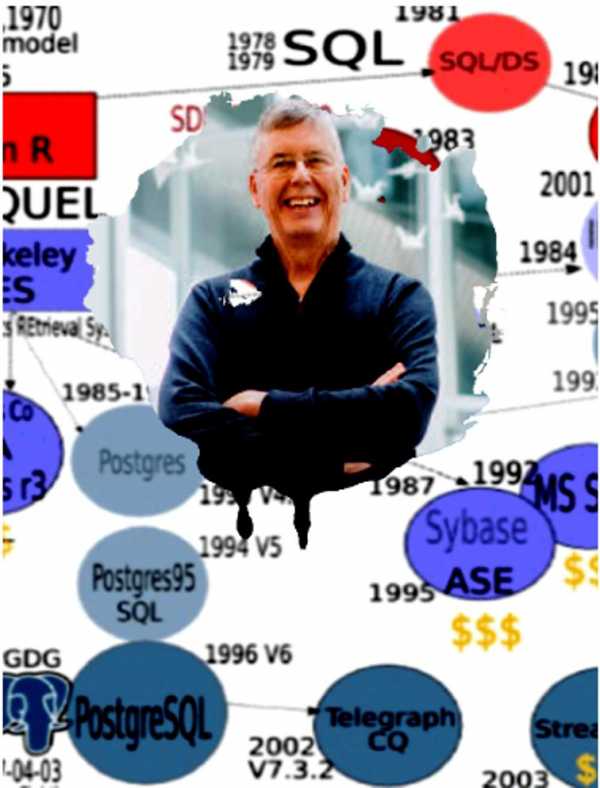
- 3 длинных гудка при включении компьютера

- Как начать печатать в ворде

- Ворд выделить весь текст сочетание клавиш
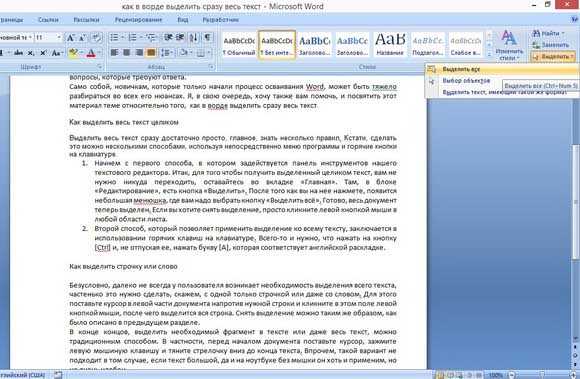
- Как почистить ноутбук от мусора для ускорения

- Системный блок вики

- Термопасту поменять на процессоре

- Р ос
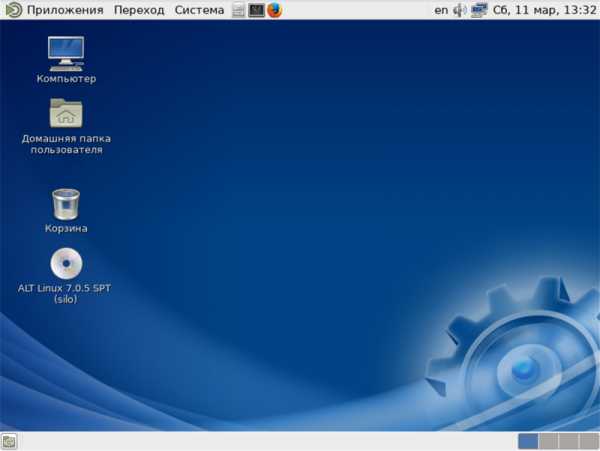
- Какие программы должны быть на компьютере windows 7
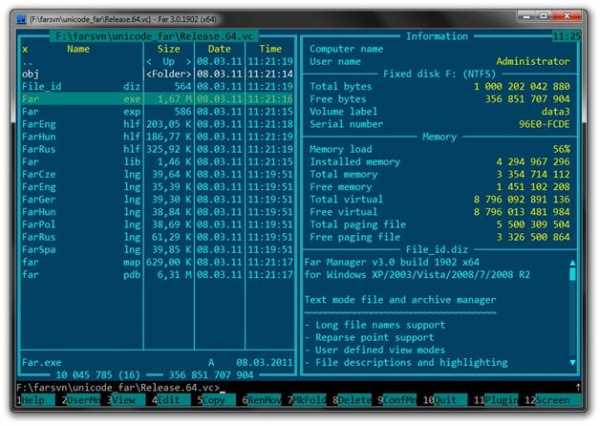
- Какой самый лучший антивирусник

- Vba задержка

